10,800円以上のご注文で送料無料!
招待状印刷込みキット作成ガイド


招待状印刷込みキット作成の流れ
1.招待状発送に向けて住所禄を作成する
誰に送るかを決め住所禄を作成する。
招待状を送ったものの住所が変更していて戻ってきてしまった・・・
ということがないように念のため住所が変わっていないか結婚報告もかねて確認するとよいでしょう。
2.誰が差出人で招待状を送るか決める
招待状の文面は差出人が誰になるかによって内容が異なります。
新郎新婦が差出人となる場合が主流となってきておりますが、両家の親が差出人となる場合や、新郎新婦と両家の親との連名で出す場合もあります。誰が主体となって結婚式の招待状を送るか、ご家族と話し合われるとよいでしょう。

新郎新婦が差出人の場合
新郎新婦が中心となって結婚式を行う場合は、おふたりの連名で出すのが一般的です。
両家の親が差出人の場合
親の名前で出すと家どうしの結婚式という意味合いが強くなり、よりかしこまった印象となります。
親族のゲストが多い場合、両家の親の名前で出すことがあります。
新郎新婦と親との連名で出す場合
年齢層が幅広い場合や、両親にも結婚式のお金を出してもらう場合。新郎新婦と親との連名で出すとよりフォーマルな印象となります。
3.招待状印刷申し込みフォームに入力する
招待状印刷申し込みフォームに、下記①~⑧の必要事項を入力します。
封筒宛名を直筆で書かれる方は、項目⑧の入力は不要です。

招待状印刷申し込みフォームをダウンロードしてファイルを開きます。

招待状印刷申し込みフォームのダウンロードはこちらから
①申込者欄を入力する
注文番号、申込者名等を入力します。


②招待状本文を入力する
招待状本文を文例集を元に入力します。

招待状の文例集はこちらから

③結婚式の日程・挙式会場等を入力する
ゲストへ、結婚式の日程や挙式会場情報等の伝えたい内容を入力します。
・挙式・披露宴の日時、受付時間
・結婚式会場の情報
・出欠返信期日


④返信はがき(宛名面)を入力する
返信はがきの宛名(返信はがきが戻ってくる先)を入力します。
宛名面の書き方は3パターンありますので、状況によって選択しましょう。

返信はがきの詳しい内容はこちらから


⑤返信はがき内容(通信面)の入力
返信はがき(通信面)のデザインは6種類からお好きなものを選択できます。
- イラストあり、アレルギー表記あり
- イラストあり、アレルギー表記なし
- イラストなし、アレルギー表記あり
- イラストなし、アレルギー表記なし
- イラストなし、文章自由設定
- 無地(お客様の方で書き込み・印刷する場合)
注)イラストデザインの入ったものは、「アレルギーあり」と「アレルギーなし」の2種類のみです。
⇒文章自由設定の場合は、イラストが入っていませんのでご注意ください。


⑥封筒(差出人)を入力する
封筒の差出人の情報を入力します。
封筒の裏面には、招待状の差出人の住所と名前を印刷します。
新郎新婦様主体の場合は、新郎新婦様の住所氏名を印刷し、ご両親主体の場合は、ご両親の住所氏名を印刷します。
新郎新婦様が差出人で既に入籍済の場合は、新姓で表記し(旧姓 ○○)と添えます。



⑦必要な付箋を入力する
付箋の文例を元に、必要な付箋の枚数を入力する。
※「招待状の注文部数」×2枚 まで無料で作成します。
例)招待状キットを60部ご注文の場合は、付箋120枚まで無料です。
あらかじめ用意してある付箋の文例以外に必要な付箋がありましたら、入力をお願いします。

付箋についての詳細はこちらから

⑧封筒の宛名入力、印刷について
当店の印刷込キットの場合、封筒宛名の印刷も印刷込キットの価格に含まれていますので、宛名の印刷も対応します。
きれいな字ではなくとも丁寧に一生懸命書いた字というのは、受け取った方にも伝わりうれしいものです。可能であれば、直筆で書ことをおすすめします。
封筒宛名入力フォームの切り替え

封筒の宛名入力
封筒宛名入力フォームへ宛名を入力して、保存しましょう。
4.当店へ申し込みフォームを送信する
入力した申し込みフォームを当店へメール送信する。
メール送信先:
support@ippo-wedding.com
5.当店の方で校正を行いpdfファイルに変換したものをお客様へメールします
お客様から送っていただいた申し込みフォームを元にデータを作成します。
作成したデータをpdfファイルに変換しお客様へメール送信します。
6.お客様がpdfファイルの内容を確認する
内容に変更、修正が必要な場合
当店に変更内容のご連絡をお願いします。
変更した内容でpdfファイルに変換して、お客様へメール送信しますので、ご確認をお願いします。
内容がOKの場合
次の「7.当店へ「印刷OK」連絡をする」に進む。
7.当店へ「印刷OK」連絡をする
当店からお客様へ送信したpdfの内容で確定の場合、当店へ「内容は確定しましたので、印刷OKです」等の連絡をお願いします。
メール送信先:
support@ippo-wedding.com
8.当店で印刷と組み立てを行い完成品として発送
お客様から「印刷OK」の連絡をもらい次第、当店にて印刷と組み立てを行い、完成品として発送いたします。



9.封筒と返信はがきに切手を貼る
封筒へ切手を貼る
※切手はセットになっていませんので、別途郵便局で購入が必要です。
基本は慶事用の切手を使用します。
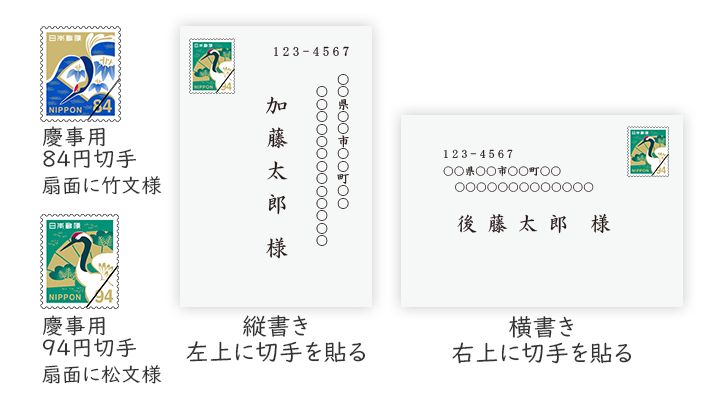
慶事用84円切手と94円切手の規格
最小9cm×14cm、最大12cm×23.5cm、厚さ1cm以内
25g以内:84円切手
50g以内:94円切手
重量が50gを超える場合
重量が50gを超えると、定形外郵便物となります。
定形外郵便物規格:長辺34cm以内、短辺25cm以内、厚さ3cm以内、重量1kg以内
100g以内:140円切手
150g以内:210円切手
重量オーバーで戻ってくることを防ぐために、郵便局にて重さを確認してもらい切手を購入すると安心です。

返信ハガキ(宛名面)に切手を貼る
返信はがきに切手を貼りましょう。
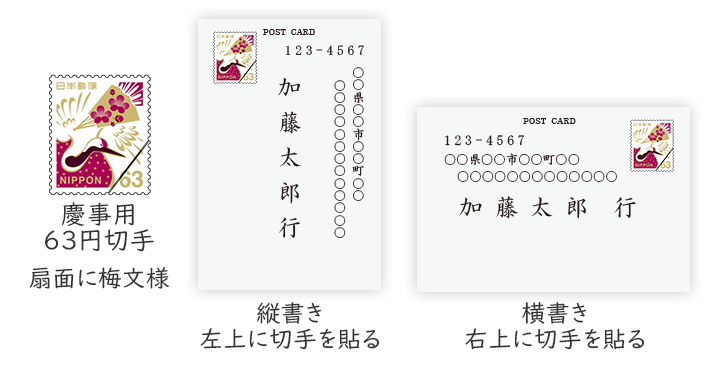
10.ペーパーアイテムを封筒に入れる
組み立て済みの招待状本状、付箋、会場地図、返信ハガキの向きをそろえて、封筒に入れましょう。

郵送の場合は、封筒へのり付けして閉じ、最後に〆シールで封筒に封をして完成です
※手渡しの場合は、封筒へのり付けはせずに、〆シールのみでOKです。
